当サイトはアフィリエイト広告を利用しています。
「毎日タイピングの練習をしているけど全然早くならない」とお悩みの方へ。
タイピングにはいくつか“コツ”があり、そのコツを知ることで今よりさらに速度を上げることが可能です。
私もしばらくはe-typingで「Good!」から上にいけず頭打ち状態だったのですが、コツを知ってから「Comet」までレベルアップできました!
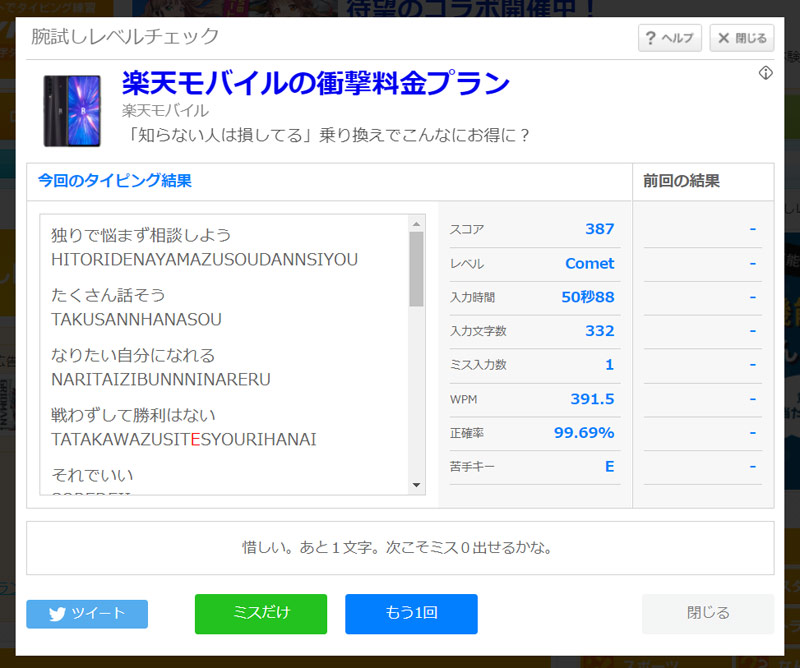
今回はそんな私が、タイピングの速度を上げる方法をご紹介します。
タイピングはどのくらいから早いの?
まずは、タイピングはどのくらいから早いと言えるのか確認しておきましょう!
e-typingのレベルで言うと、A+くらいからが早いと言えます。日本語ワープロ検定2級以上を目指すなら、A+以上のレベルにもっていきたいところですね。
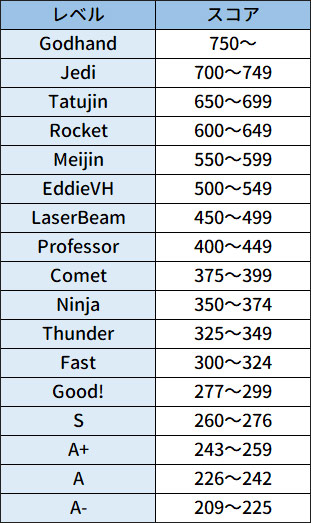
ただ、A-以上のレベルなら一般的なオフィスワークで困ることはありません。
「実務で困らない程度に早くなりたい」ということであれば、A-を目標にするのも全然アリですよ!
タイピングの速度を上げる方法
それでは、タイピングの速度を上げる具体的な方法について解説していきますね。
タイピングの速度を上げる方法には、主に以下のようなものがあります。
- キーの反応速度を上げる
- マウスポインターの移動速度を上げる
- タッチパッドを無効にする
- ショートカットキーを覚える
- 変換するタイミングに気を付ける
- エンターキーを押す回数を減らす
- ホームポジションを覚える
- ブラインドタッチをマスターする
①~④は今すぐできることですが、⑤~⑧については慣れが必要です。
キーの反応速度を上げる
キーを押してから文字が出力されるまでの速度が遅いと感じている方は、パソコンの設定でキーの反応速度を上げましょう。
まず、タスクバーの検索ボックスに「control」と入力し、「コントロールパネル」が表示されたら「開く」をクリックします。
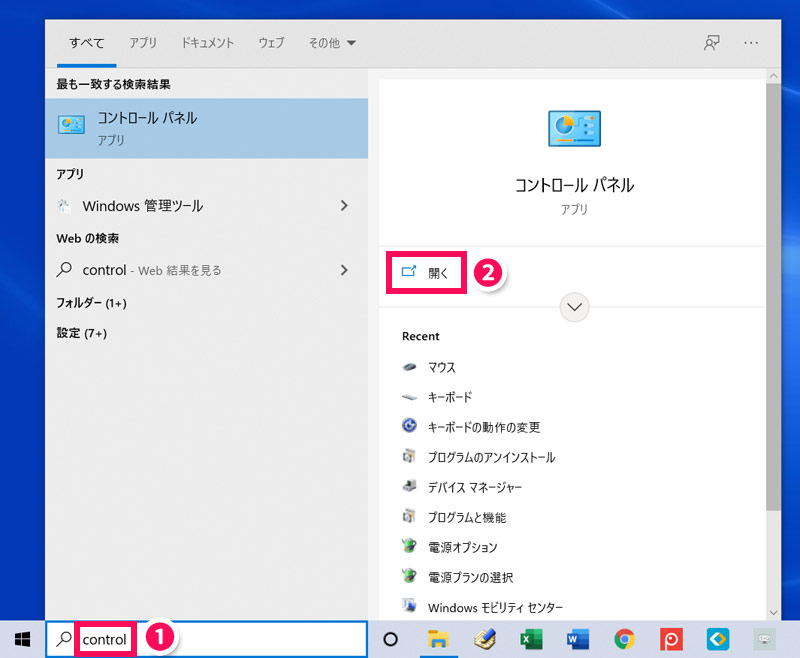
「表示方法」を「小さいアイコン」に変更し、「キーボード」をクリックします。
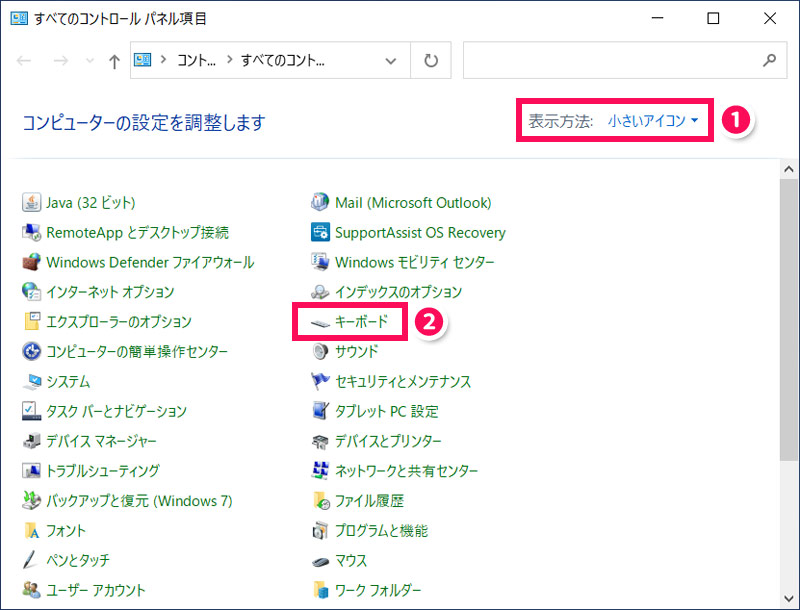
「速度」タブの「このボックス内でキーを押し続けて~」のボックス内で適当なキーを押しっぱなしにし、好みの速度になるまで「表示の間隔」のスライダーを調整します。調整できたら「OK」をクリックして完了です。
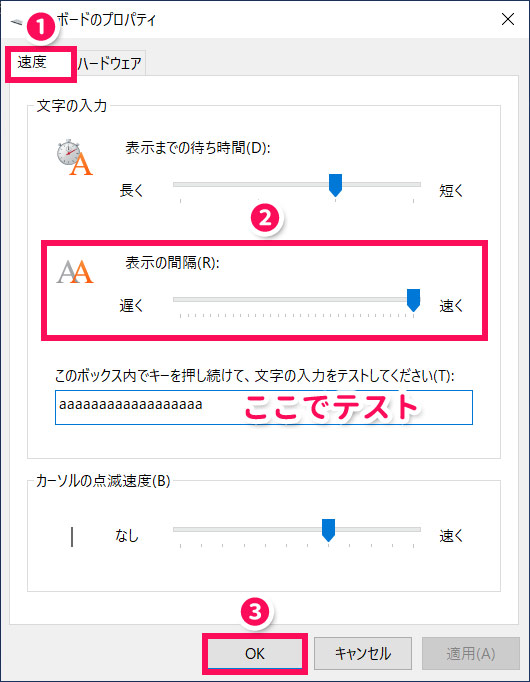
マウスポインターの移動速度を上げる
マウスポインターの移動速度が遅いと、タイピングに余計な時間がかかります。もし遅いと感じているのであれば、パソコンの設定で移動速度を上げましょう。
まず、コントロールパネルを開き、「マウス」をクリックします。
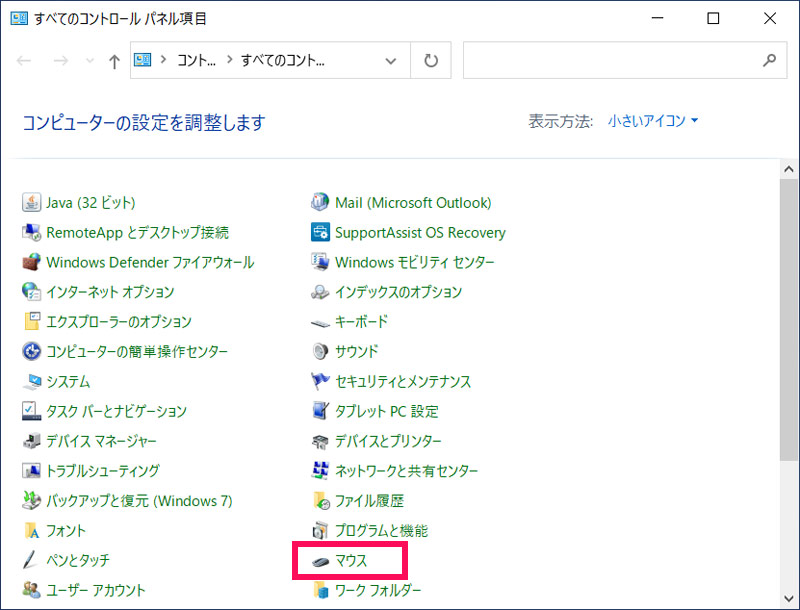
「ポインター オプション」タブの「速度」のスライダーを、好みの速度になるよう調整します。調整できたら「OK」をクリックして完了です。
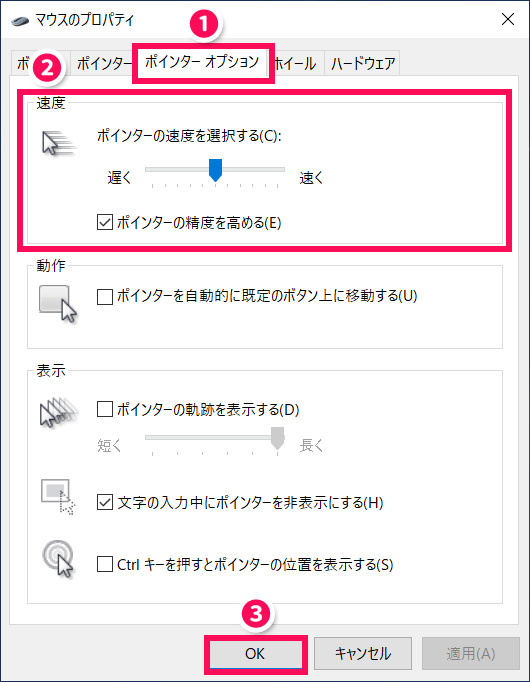
タッチパッドを無効にする
ミスタッチが多い方は、タイピングの際に手のかかと部分でタッチパッドに触れてしまっているのかもしれません。普段タッチパットを使わないのなら、ミスタッチ防止のためにタッチパッドは無効にしてしまってもいいでしょう。
まず、スタートメニューの「設定」をクリックします。
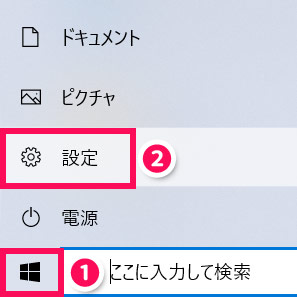
「デバイス」をクリックします。
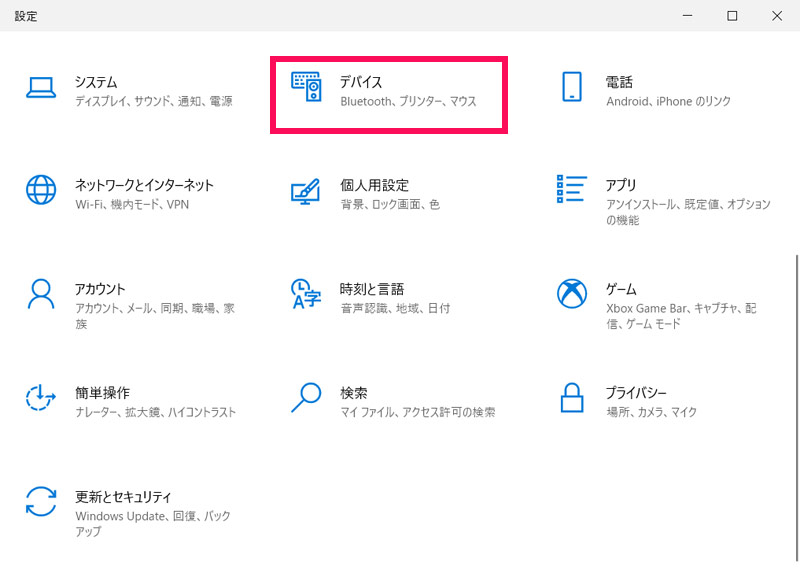
左メニューから「タッチパッド」を選択し、右画面の「タッチパッド」のスイッチを押してオンからオフに切り替えたら完了です。
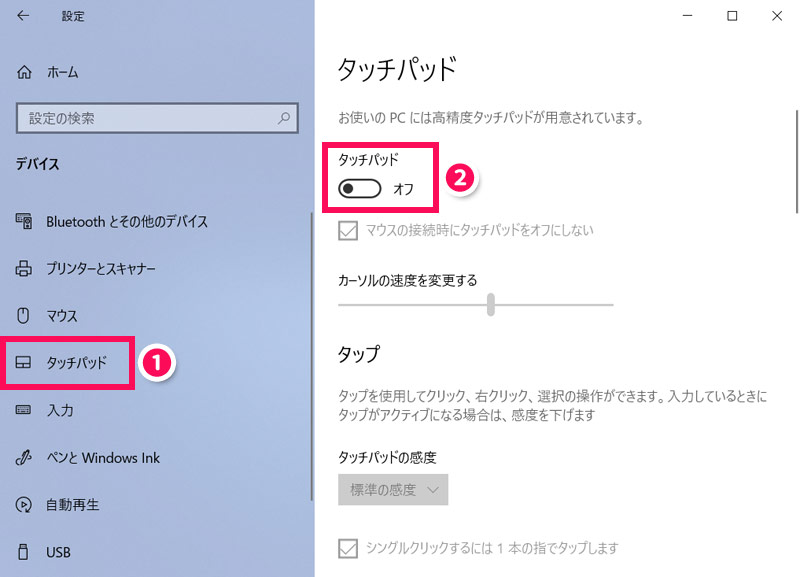
ショートカットキーを覚える
パソコンにはさまざまなショートカットキーが用意されており、それを活用することでタイピングスピードが格段にアップします。
以下にタイピングの際に便利なショートカットキーをいくつかご紹介しますね。
- Shift+Space
- 半角スペースを入力
- F6
- ひらがなに変換
- F7
- 全角カタカナに変換
- F8
- 半角カタカナに変換
- F9
- 全角英数に変換
- F10
- 半角英数に変換
- Ctrl+C
- コピー
- Ctrl+X
- 切り取り
- Ctrl+V
- 貼り付け
- Ctrl+Z
- 元に戻す
- Ctrl+Y
- やり直し

mono
[Shift]+[Space]は、入力モードを切り替えることなく半角スペースを入れられるので地味に便利です。
変換するタイミングに気を付ける
変換は文節単位もしくは句読点まで入力してから行うのがおすすめです。
たとえば「私はタイピングが早くなりたい。」なら、「私は/タイピングが/早くなりたい。」というふうに、スラッシュの位置で変換するか、「。」まで入力したあとに変換します。
「それだとうまく変換できないんじゃないの?」と思うかもしれませんが、最近の日本語入力システムは前後の文脈から判断して文字を変換してくれるので、むしろ単語単位での変換より効率よく変換できます。
エンターキーを押す回数を減らす
「私はタイピングが早くなりたい。」という一文を入力するとき、エンターキーを押す回数は1回でOKです。
変換後はエンターキーを押して確定しないと次の文字を入力できないと思われがちですが、「次の文字を入力する=変換確定」なので、わざわざエンターキーを押す必要はないのです。
エンターキーを押す回数が減ればその分の時間を短縮できるため、タイピングスピードが上がります。
ホームポジションを覚える

ホームポジションとは、タイピングにおける指の基本位置のことです。打ち終わるたびに指をホームポジションに戻すことで、効率的にタイピングできます。
左手のホームポジションは[F]から左のキーで、右手のホームポジションは[J]から右のキーです。[F]と[J]は小さな突起があるのでわかりやすいでしょう。
また、それぞれの指には担当のキーがあります。慣れるまでは打ちにくいと思いますが、考えなくても指が動くようになると、今までの何倍も早く打てるようになりますよ!
ブラインドタッチをマスターする
ブラインドタッチとは、キーボードを見ずにタイピングすることです。
キーボードを見て打つのと見ないで打つのとでは早さが全然違います。どこに何のキーがあるかわかるようになってきたら、なるべく手元は見ずに打つようにしましょう。
まとめ
今回は、タイピングの速度を上げる方法をご紹介しました。
タイピングの速度を上げるためには、キーの反応速度を上げるなどパソコンの設定も大事ですが、特に大事なのは
- ホームポジションを覚える
- ブラインドタッチをマスターする
この2つです。
練習すれば少しずつできるようになってくるので、「1日1時間」など時間を決めて取り組んでみましょう!

